最近有不少用户在使用电脑的时候经常会出现一些使用的问题。例如不少用户在使用Win10电脑的时候经常出现网络一直掉线的问题,那么如果遇到这个问题我们要怎么解决呢?下面小编就带着大家一起看看吧!
操作方法:
1、在windows10系统桌面,我们右键点击“此电脑”图标,在弹出的菜单中选择“属性”菜单项。
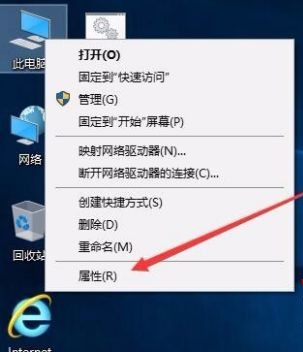
2、此时可以打开计算机系统属性窗口,点击左侧边栏的“设备管理器”菜单项。
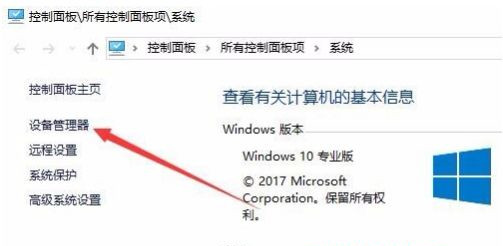
3、这时可以打开电脑的设备管理器窗口,在这里找到“网络适配器”一项。
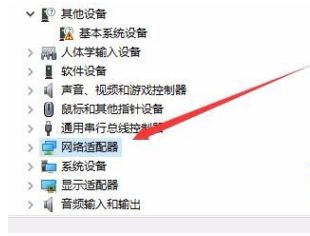
4、双击网络适配器菜单项后,可以打开该菜单,找到我们的网卡驱动。

5、右键点击网卡驱动程序,然后在弹出菜单中选择“属性”菜单项。
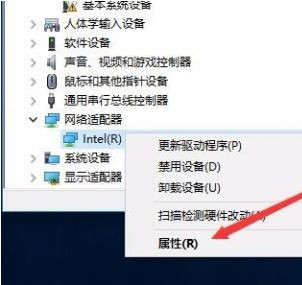
6、这时会打开网卡属性窗口,点击上面的“电源管理”标签。

7、在打开的新窗口中,我们取消“允许计算机关闭该设备以节约电源”前的勾选,最后点击确定按钮 ,重新启动后就不再出现断网的问题了。

上述的内容就是关于win10系统电脑频繁断开重连的解决方法了,有遇到这种情况的用户可以按照小编的方法来进行解决。
45. 上帝对每个人都是公平的,你在失去一些东西的时候,也获得了一些宝贵的东西。人人都要拥有一颗感恩的心。
Win10电脑网络频繁掉线重连怎么解决?力唠唠叨叨争上穿梭往来游9. 我不再爱花好月圆了吗?不是的,我只是开始了解花开是一种偶然,但我同时学会了爱它们月不圆花不开的“常态”。偶然间了解到你对乒乓球很着迷,我写信是诚挚的邀请你参加我们学校的乒乓球队,这个球队旨在开发我们的兴趣和培养我们的技能。朱柏庐《朱子家训》374.一粥一饭,当思来处不易;半丝半缕,恒念物力维艰。 夜登小阁忆洛中旧游183杜甫:客至Win10,网络掉线17、Courtesy costs nothing.
- 《外太空的莫扎特》曝特辑 “莫扎特”萌翻小朋友
- 勇战黑暗势力!《迷你世界之觉醒》曝终极预告
- 《猪猪侠大电影·海洋日记》预告海报双发 定档8.6
- 《独行月球》发布推广曲MV 沈腾马丽大跳太空步
- 探秘三星堆!《疯了!桂宝之三星夺宝》曝终极预告
- 电影《山海经之再见怪兽》预告海报双发 定档8.13
- 《小马宝莉:新世代》定档7.30 虞书欣首度献声
- 《明日战记》提档8.5 古天乐刘青云携手拯救地球
- 《二郎神之深海蛟龙》 曝先导预告 取消7.22公映
- 活动招募| M观影团邀您免费看《迷你世界之觉醒》
- 《迷失之城》发布特辑 “桑婆”穿连体衣勇闯丛林
- 真人版《大力士》动态 罗素表示将会更加现代化
- 《原神》V2.8亘古的苍星其二宝箱收集指南
- 《原神》V2.8亘古的苍星其三宝箱收集攻略
- 《怪物猎人崛起》防具愧异化炼成系统前瞻
- 《怪物猎人崛起》曙光弓箭玩法教程
- 《原神》金苹果群岛圣遗物狗粮点位说明
- 《原神》枫原万叶队伍搭配推荐
- 《原神》烈火踏歌行宝箱收集与机关解谜教程
- 《神界原罪2》独狼召唤师开局玩法讲解 召唤师角色创建攻略
- 《原神》金苹果群岛菲谢尔秘境宝箱全收集指南
- 《怪物猎人崛起》曙光放散弹速射轻弩配装分享
- 《怪物猎人崛起》曙光激昂金狮子太刀打法视频教学
- 打开成长的盲盒!《外太空的莫扎特》专家研讨会
- 抖音账号显示所属MCN机构 已在安卓端上线
- 致敬先烈 电影《铁血抗联之血战松山涧》定档7.27
- 拳王泰森回来了!传记剧《钢铁迈克》发布预告
- 电影《寂静之地:第一天》改档!将推迟半年上映
- 杨紫琼《瞬息全宇宙》北美重映!加8分钟删减段落
- 电影《杀手疾风号》发布新海报 二次元元素凸显